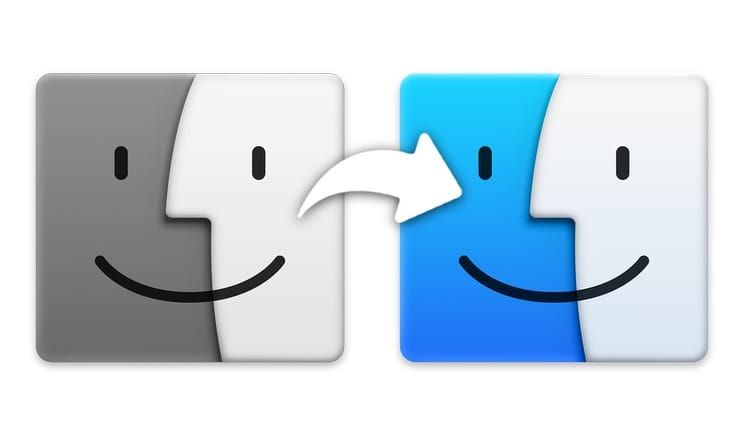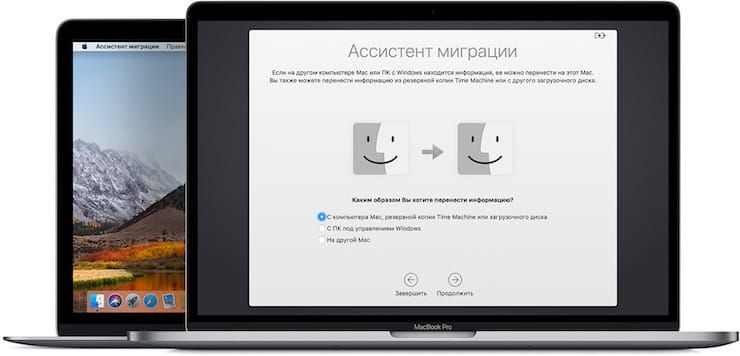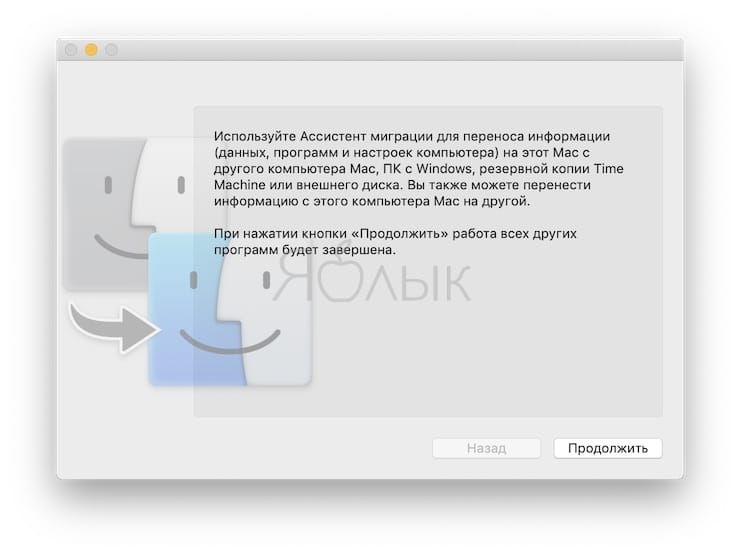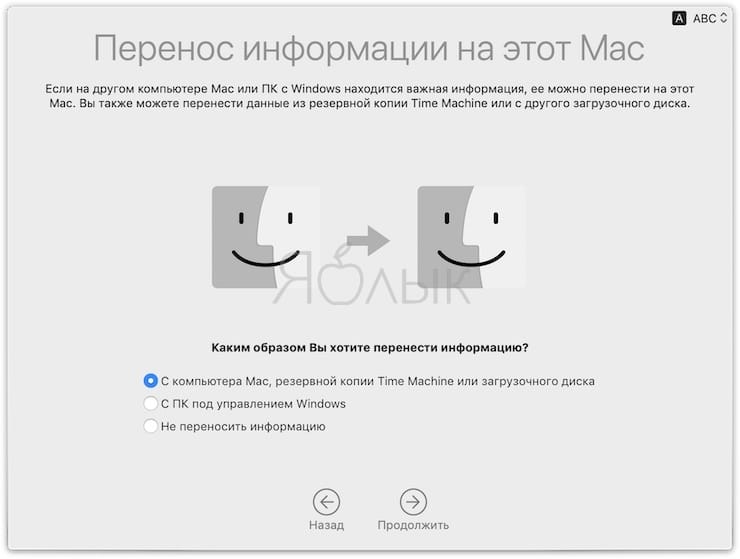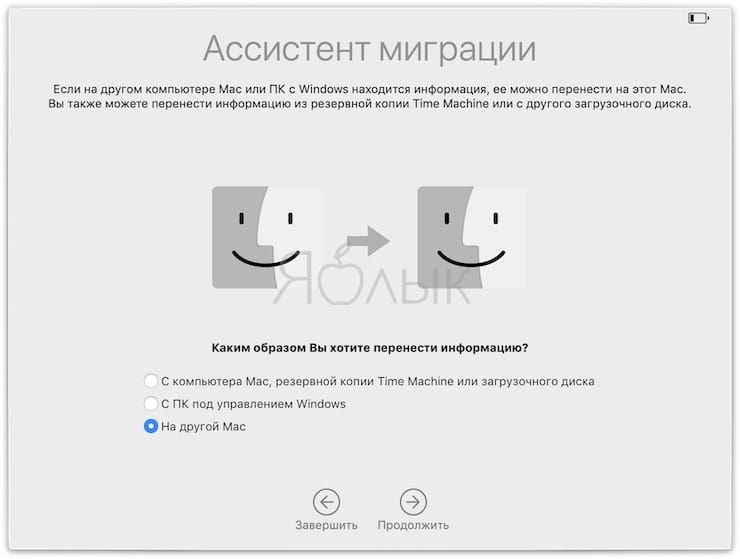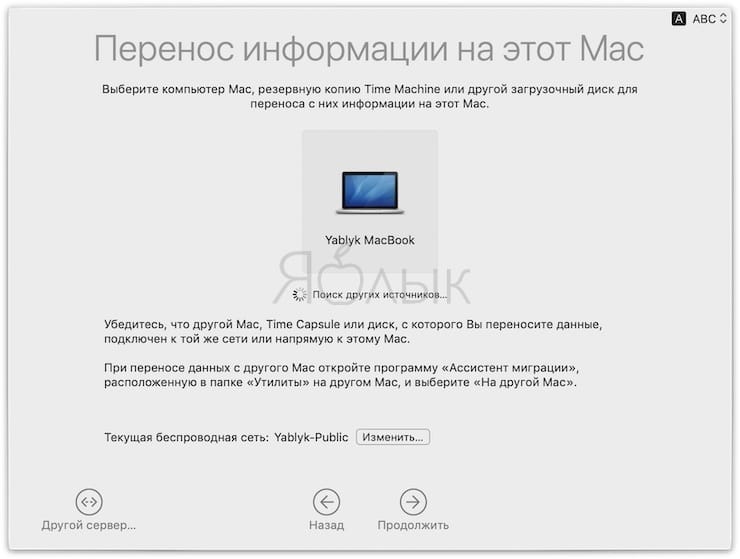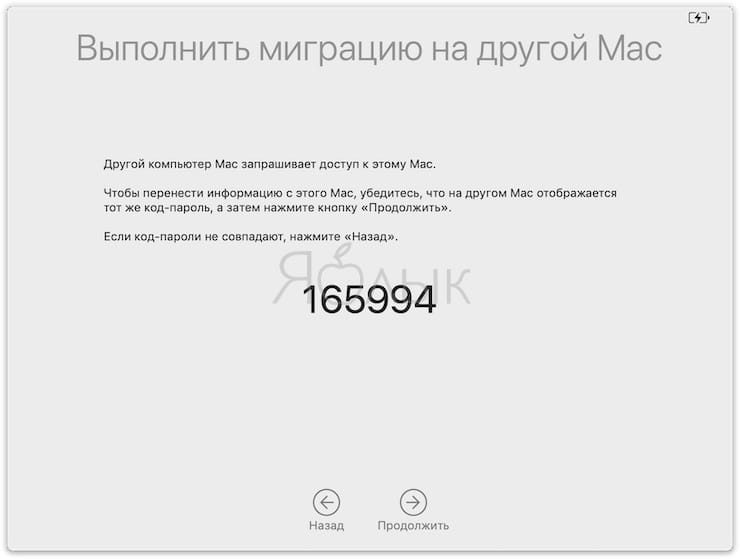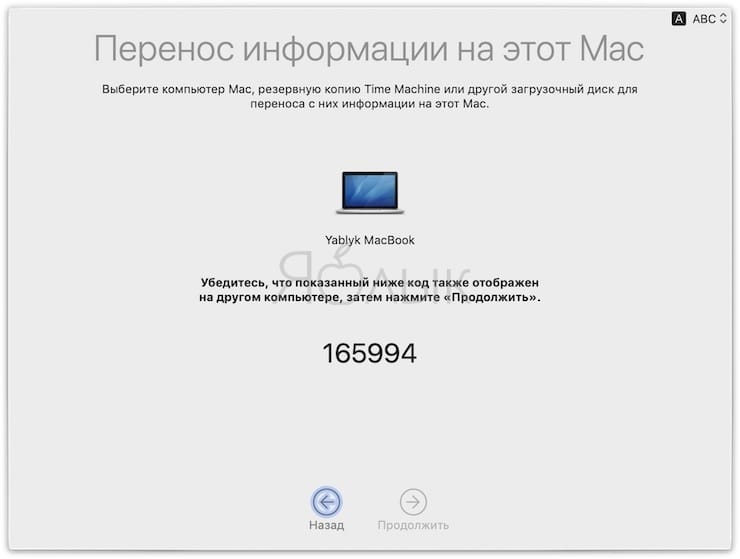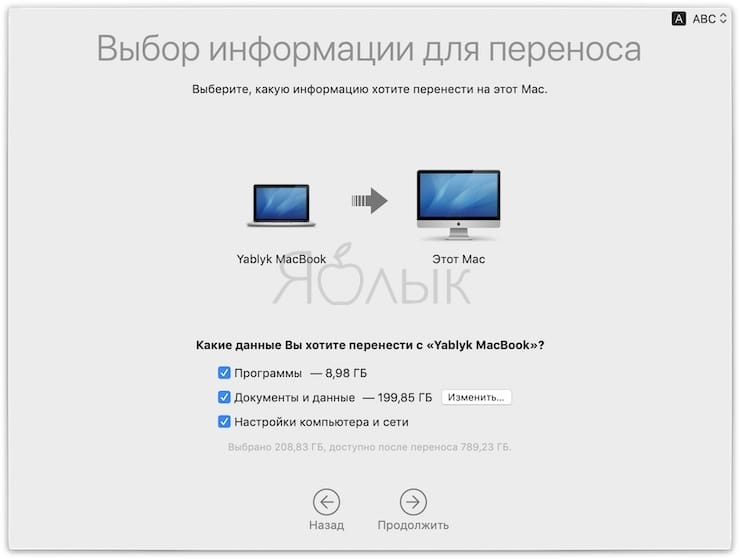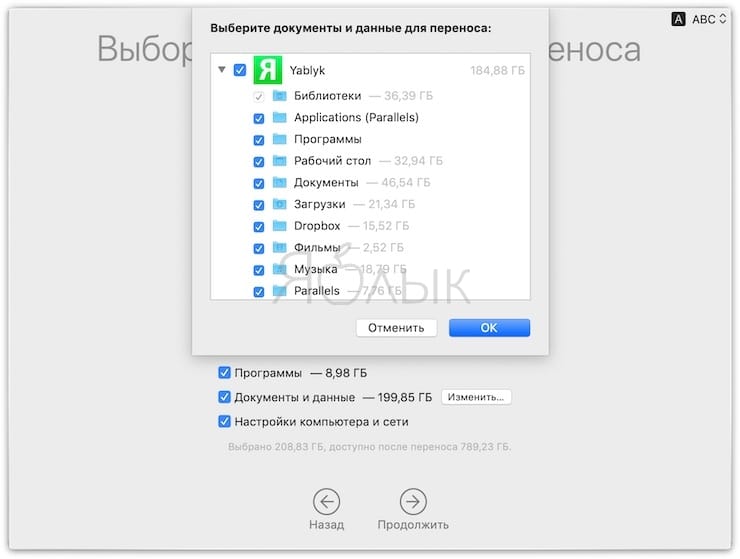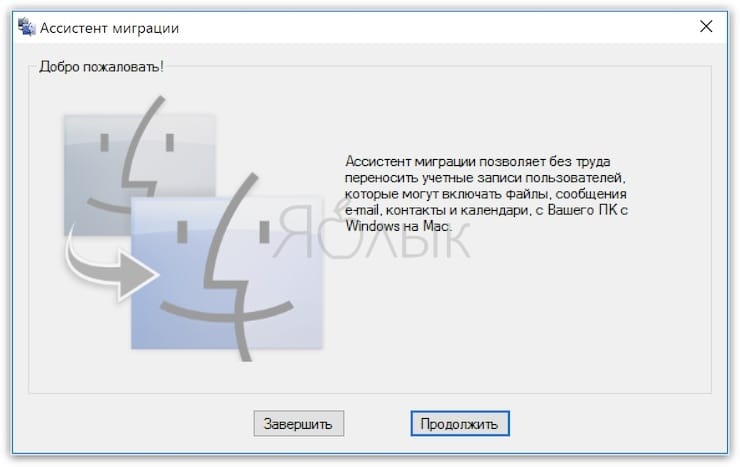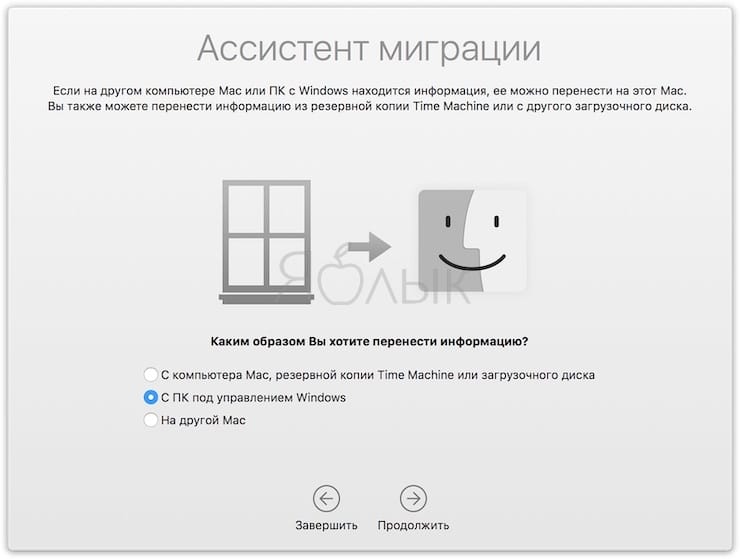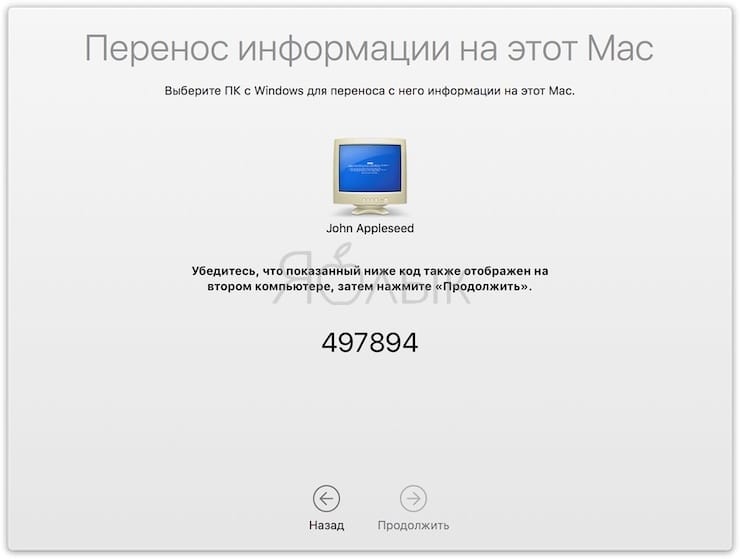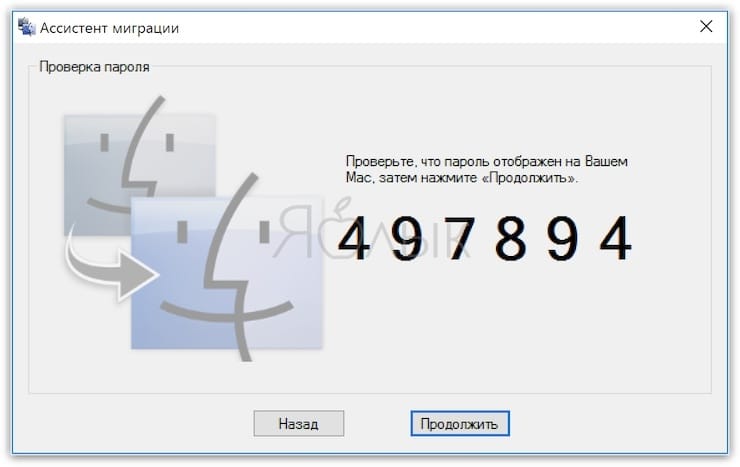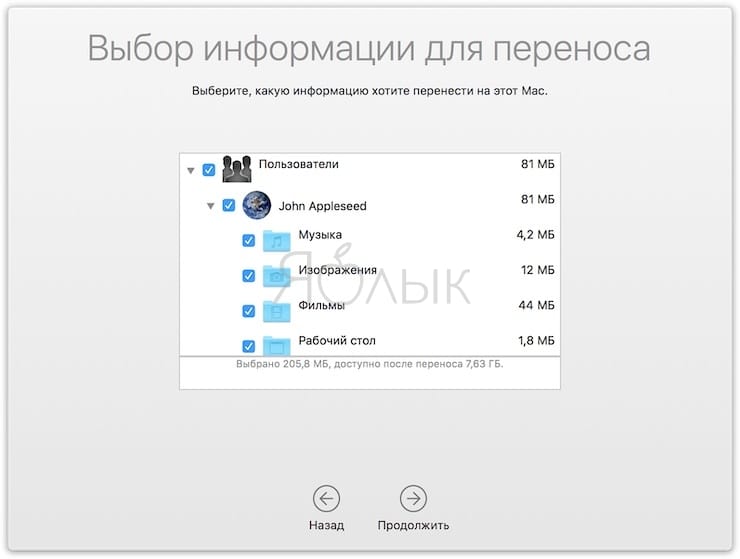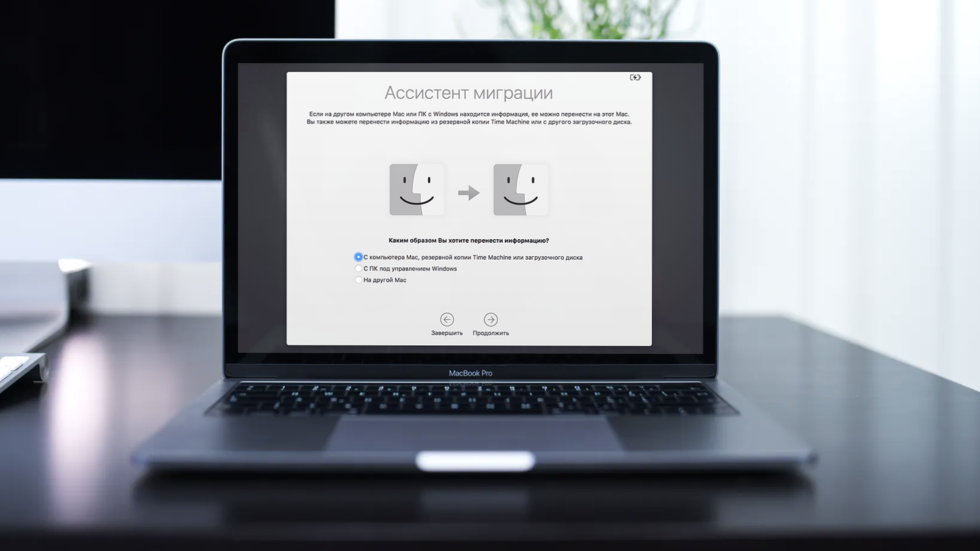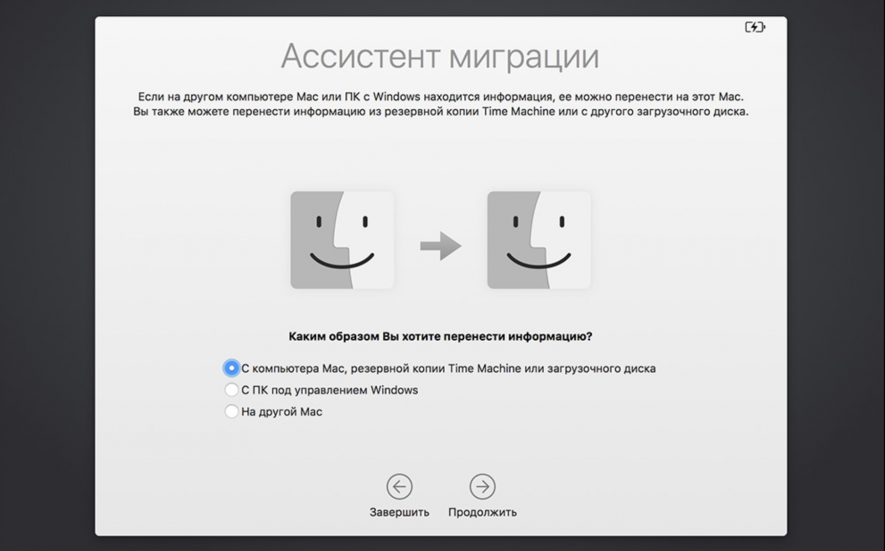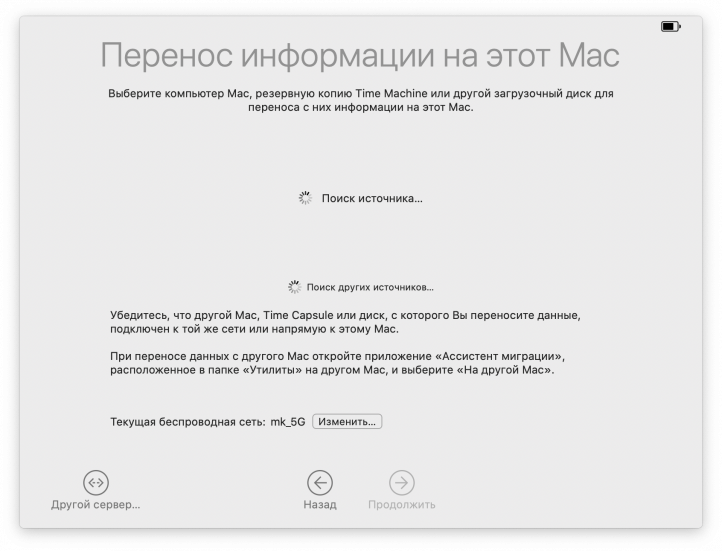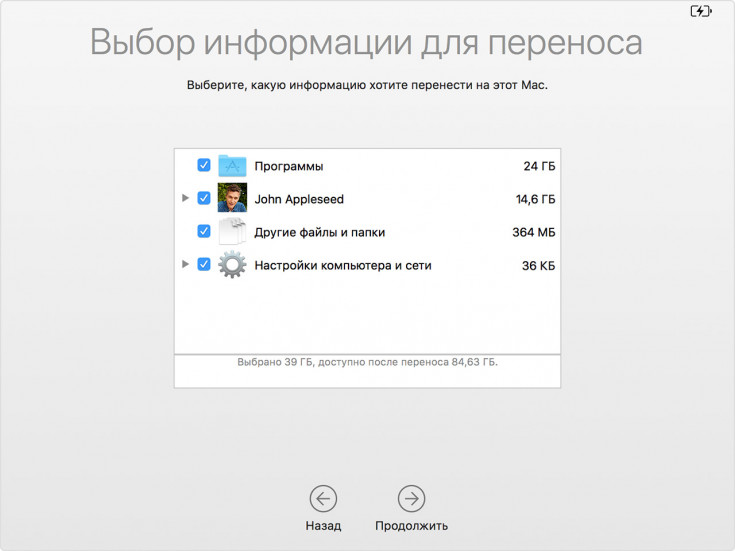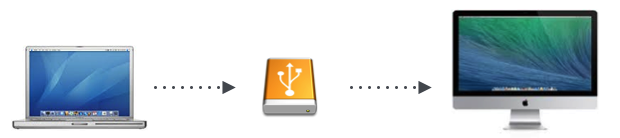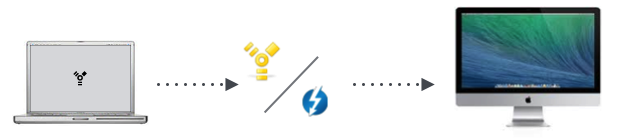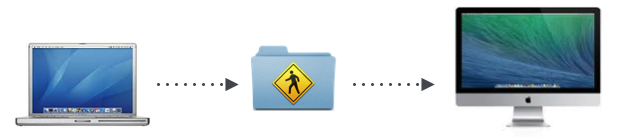как работает ассистент миграции на mac os
Ассистент миграции, или как перенести информацию со старого компьютера на новый Mac
Вы стали обладателем нового Mac? Что же, примите наши поздравления! Но новый компьютер, по сути, является безжизненным без установленных на него и настроенных привычных приложений. Перед любым обладателем нового Mac встает непростая, на первый взгляд, задача – перенос данных. Наша статья поможет в этом как приверженцам macOS, так и пользователям Windows.
Как перенести данные со старого Mac или Windows на новый Mac
Для автоматического копирования на новый компьютер Mac своих документов, программ, настроек и учетных данных, воспользуйтесь Ассистентом миграции. Эта программа позволит перенести все нужные файлы на Mac, заменяя процесс ручного копирования.
Какие данные можно перенести?
Ассистент миграции дает возможность выбрать данные для переноса на компьютер с Mac. К их числу относятся:
Как перенести данные со старого Mac на новый
Проверка программного обеспечения, настроек и наличия питания
Установите на оба ваших компьютера Mac все доступные на данный момент фирменные обновления программ Apple. Также желательно обновить и все сторонние программы других разработчиков.
Подключите оба компьютера к сети питания переменного тока.
Убедитесь, что на старом компьютере с Mac установлена OS X Snow Leopard версии 10.6.8 или более новая версия ПО. Кроме того, этот Mac должен иметь свое имя. Проверить это можно с помощью меню Apple () → Системные настройки → Общий доступ → Имя компьютера.
Как подключить старый Mac к новому (общая информация)
Начиная с macOS Sierra, процесс подключения двух компьютеров с macOS друг к другу стал очень простым – достаточно их просто расположить рядом и включить Wi-Fi. Если же на одном из компьютеров установлена OS X El Capitan или более новая версия ОС, то понадобится подключение обоих ПК к одной сети Wi-Fi или прямое взаимодействие с помощью Ethernet-кабеля.
Для подключения старого компьютера к новому в формате внешнего накопителя, можно воспользоваться функцией Режим внешнего диска. Для этого понадобится специальный кабель или адаптер. При этом в Режим внешнего диска необходимо ввести старый компьютер.
Кроме того, для переноса данных можно воспользоваться резервной копией Time Machine, снятой со старого компьютера с Mac и подключенной к новой машине.
Как перенести данные со старого Mac на новый при помощи Ассистента миграции
На новом компьютере Mac:
1. Программа «Ассистент настройки» будет запущена автоматически в процессе первоначальной настройки (если компьютер новый или сброшен до заводских настроек). Если же компьютер с macOS уже был настроен ранее, то запустите «Ассистент миграции» из папки по пути «Программы» → «Утилиты».
2. Нажмите кнопку «Продолжить».
3. Выберите способ переноса данных: «С компьютера Mac, резервной копии Time Machine или загрузочного диска».
4. Снова нажмите кнопку «Продолжить».
На старом компьютере с Mac:
Если старый Mac запущен в Режиме внешнего диска или данные будут переноситься из резервной копии Time Machine, то следующие четыре шага можно пропустить.
1. Запустите Ассистент миграции.
2. Нажмите кнопку «Продолжить».
3. При выборе способа переноса данных выберите пункт: «На другой Mac».
4. Снова нажмите «Продолжить».
Вернитесь к новому компьютеру с Mac.
1. На следующем шаге появится запрос о выборе компьютера Mac, резервной копии Time Machine или другого загрузочного диска в качестве источника данных. Кликните на соответствующий значок устройства.
2. Нажмите кнопку «Продолжить».
На старом Mac, запущенном не в Режиме внешнего диска, или при отказе от использования резервной копии Time Machine проделайте следующее:
1. При отображении на экране кода безопасности стоит сравнить его с увиденным на новом ПК, убедившись в полном соответствии.
2. Нажмите кнопку «Продолжить».
На новом компьютере Mac:
1. Перед вами появится код, который соответствует коду, отображенному на старом компьютере.
2. Нажмите кнопку «Продолжить».
3. Выберите информацию для переноса. Если учетная запись пользователя на старом компьютере совпадает с именем на новом Mac, то будет предложено переименовать предыдущую учетную запись или заменить ею новую. В первом случае на новом компьютере с Mac появится запись отдельного пользователя со своей собственной папкой, именем и настройками. Во втором случае все файлы пользователя в его папке будут заменены данными из прежней учетной записи.
4. После нажатия кнопки «Продолжить» начнется непосредственный перенос данных. При их большом объеме процесс может растянуться на несколько часов.
По завершении работы Ассистента миграции можно начать работу со своими перенесенными файлами. Для этого надо просто войти в скопированную учетную запись на новом компьютере с Mac.
Перенос данных с компьютера с ОС Windows на компьютер Mac
Данные для Mac могут переноситься с компьютера под управлением Windows. Ассистент миграции поможет упростить этот процесс. Программа позволит перенести контакты, календари, музыку, изображения, документы, учетные данные электронной почты и другие данные пользователя Windows на его новый компьютер с Mac в соответствующие места.
По окончании переноса данных на новый компьютер обязательно потребуется пройти авторизацию в iTunes. Важно проделать это до синхронизации или воспроизведения каких-либо материалов из iTunes Store.
Подготовка к переносу данных
Проверьте диск с помощью встроенной в Windows утилиты chkdsk, чтобы убедиться в отсутствии неполадок.
1. В меню Пуск выберите «Выполнить».
2. В поле ввода команды введите cmd и нажмите «Ввод».
3. В окне командной строки введите слово chkdsk и нажмите «Ввод».
4. В случае обнаружения утилитой проблем в окне введите команду chkdsk /F и нажмите «Ввод». Если появится запрос, то нажмите клавишу Y, а потом перегрузить компьютер. Повторите эту процедуру до тех пор, пока утилита не уведомит об отсутствии ошибок с диском.
В случае, если устранить неполадки с диском не получится, то перед переносом данных на компьютер с Mac потребуется провести обслуживание старого ПК.
Как перенести данные с Windows на Mac при помощи Ассистента миграции
1. На компьютере с Windows для начала загрузите и установите Ассистент миграции. Его версия будет зависеть от того, какая версия macOS установлена на новом ПК.
2. Закройте все открытые программы.
3. Запустите Ассистент миграции Windows.
4. В стартовом окне нажмите кнопку «Продолжить» для начала процесса.
5. Теперь запустите Mac. При его первоначальной настройке (если компьютер новый или сброшен до заводских настроек) автоматически запустится программа «Ассистент настройки». Если компьютер с macOS уже был настроен ранее, то запустите «Ассистент миграции» из папки по пути «Программы» → «Утилиты».
6. Следуйте инструкциям, появляющимся на экране компьютера с Mac, пока в окне Ассистента не появится запрос об области миграции. Выберите вариант переноса «С ПК под управлением Windows».
7. Появление запроса об авторизации потребует ввода имени и пароля Администратора.
8. Нажмите «Продолжить» и закройте все другие открытые программы.
9. На компьютере с macOS выберите компьютер с Windows из списка доступных ПК. На компьютере с Windows должен отобразиться такой же код, что и на Mac.
10. После появления на обоих компьютерах одинакового кода нажмите «Продолжить» на компьютере с Windows и на Mac.
11. Компьютер с Mac проведет сканирование дисков компьютера с Windows, формируя список данных для переноса. После окончания проверки выберите те данные, которые будут подвергнуты миграции. Щелкните «Продолжить».
Ход выполнения миграции и информация об оставшемся времени отображаются и в Windows, и в Mac. Эти сведения помогут узнать примерное время окончания процесса.
После переноса данных
После окончания переноса данных программу «Ассистент миграции Windows» на старом компьютере можно закрыть.
Совершите вход в учетную запись на компьютере Mac. Первый вход в перенесенную с Windows учетную запись потребует установки пароля. Можно использовать ту же комбинацию, что и на ПК, но ничто не мешает изменить ее на другую.
Если при переносе данных на Mac возникают проблемы
Существует вероятность, что описанные выше действия могут не привести к требуемым результатам. Тогда стоит проделать следующее.
Завершите работы других программ Windows
Во время выполнения миграции не должно быть открытых программ. Чтобы гарантировать это, в ходе процесса выполните следующее:
1. Нажмите Alt+Tab для выбора открытого приложения.
2. Нажмите Alt+F4 для прекращения работы выбранной программы.
Проверьте сетевое подключение
Компьютер с Windows может не отображаться в окне «Ассистент настройки» или в Ассистенте миграции на компьютере Mac. В таком случае убедитесь в наличии подключения обоих компьютеров к одной сети. Если это не получается, то стоит попробовать сформировать изолированную сеть, соединив напрямую кабелем Ethernet компьютеры Mac и ПК.
Если в Ассистенте миграции компьютер с Windows не отображается, то на нем можно попробовать отключить брандмауэр или аналогичное ПО, способное блокировать сетевые порты, требуемые для организации процесса. По завершении миграции брандмауэр можно снова включить.
Отключите антивирусное ПО
В случае проблем с запуском на PC Ассистента миграции надо отключить на этом компьютере все антивирусное ПО. Затем попытку запуска Ассистента надо повторить. После окончания переноса данных антивирусное ПО можно снова включить.
Если компьютер с Windows несовместим с Ассистентом миграции
Такая ситуация фатальной не является. Есть возможность скопировать важные данные на компьютер с Mac, воспользовавшись внешним диском (флешкой) или сетью, организовав общий доступ к файлам.
Как перенести информацию со старого Mac на новый
Немногие знают, но в macOS есть крайне удобный инструмент для переноса данных с компьютера на компьютер – «Ассистент миграции». Утилита была разработана Apple и позволяет буквально в два счёта перенести всю необходимую информацию – просто подключив два Mac между собой. Восстановление данных происходит словно по «волшебству» – быстро, просто и наглядно.
Компания Apple предусмотрела сразу два способа переноса данных – используя кабель или через Wi-Fi. Оба метода имеют право жизнь, однако вариант с прямым подключением предпочтительнее – за счёт более высокой скорости копирования.
Какую информацию можно перенести
Утилита «Ассистент миграции» позволяет точечно выбрать все необходимые данные для восстановления. Перенести со старого компьютера можно следующее содержимое:
Условия
Перед тем как приступить к процедуре переноса, оба компьютера необходимо подключить к источнику питания.
Если вы передаете данные по кабелю (через интерфейс FireWire, Thunderbolt или USB Type-C) – на обоих Mac должна быть установлена версия OS X Snow Leopard 10.6.8 и новее.
Если же перенос данных будет осуществляться по Wi-Fi – оба компьютера должны работать на OS X El Capitan и новее, а также быть подключены к одной беспроводной сети.
Перенос данных
На новом Mac 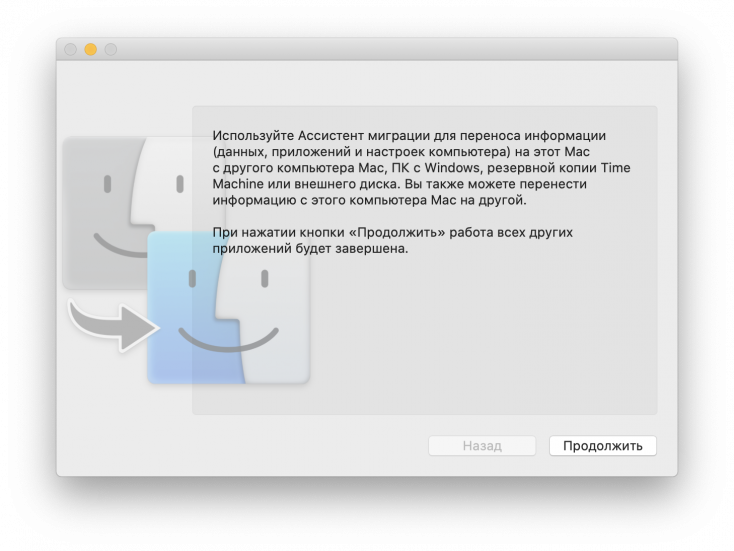
На старом Mac
Переключаемся на новый Mac и выбираем старый компьютер в окне выбора.
После завершения вы получите идентичную операционную систему – со всеми заданными настройками и документами. Действительно очень просто и удобно.
ОС OS X: миграция данных с одного компьютера Mac на другой вручную
Если модель вашего компьютера не поддерживает работу с программой «Ассистент миграции», данные с одного компьютера на другой можно скопировать вручную, выполнив действия, описанные в этой статье.
Программа Ассистент миграции — самый удобный способ перенести учетные записи пользователей, документы, настройки компьютера и другие элементы со старого компьютера Mac на новый. Ее можно использовать для миграции данных с компьютера Mac или даже с компьютера под управлением ОС Windows. Если модель вашего компьютера не поддерживает работу с программой «Ассистент миграции», многие из ваших документов можно скопировать на новый компьютер вручную, выполнив действия, описанные в этой статье.
Подготовка
Перед началом копирования файлов со старого компьютера на новый выполните указанные ниже действия.
Настройка нового компьютера Mac
Выполните процедуру программы «Ассистент настройки» на новом компьютере Mac, если вы еще не сделали этого. Затем создайте учетную запись для каждого пользователя нового компьютера Mac.
Определение файлов для копирования
Перед тем как копировать что-либо со старого компьютера на новый, определите, что именно нужно перенести и где эти файлы должны размещаться на компьютере Mac.
Документы и другие данные
В целом с одного компьютера на другой можно переместить любые документы, музыку, фильмы и другие файлы. Просто скопируйте файлы в то же место на новом компьютере Mac. Например:
Программы
Для работы некоторых программ требуется установить файлы поддержки в определенные каталоги. Вместо того чтобы копировать программы с одного компьютера на другой, выполните описанные ниже действия.
Копирование файлов
Выберите один из указанных ниже методов перемещения файлов со старого компьютера на новый.
Использование внешнего накопителя
Если оба компьютера оснащены разъемом USB или FireWire, тогда важные файлы можно перенести, скопировав их на внешний накопитель.
Использование режима внешнего диска
Если оба ваших компьютера имеют порты FireWire или Thunderbolt, то для подключения одного из компьютеров в качестве внешнего диска можно использовать режим внешнего диска. Вам, возможно, потребуется дополнительный адаптер, например адаптер Thunderbolt–FireWire, в зависимости от того, когда был выпущен ваш старый компьютер Mac.
Теперь, после входа в систему на новом компьютере, загрузочный диск старого компьютера должен отобразиться в программе Finder. Выполните действия из раздела «Использование внешнего накопителя», чтобы скопировать файлы со старого компьютера Mac на новый.
Использование общего доступа к файлам
Если оба компьютера подключены к одной сети, то для копирования элементов с одного на другой можно использовать общий доступ к файлам.
Сначала подключите компьютеры Mac к одной сети с помощью Wi-Fi или Ethernet. Если доступа к более крупной сети нет, можно просто соединить два компьютера кабелем Ethernet. Если в вашем компьютере нет разъема Ethernet, используйте адаптер USB/Ethernet или адаптер Thunderbolt–Ethernet (если они имеются).
Потом активируйте общий доступ к файлам на одном из компьютеров.
На другом компьютере Mac соедините два компьютера, выполнив следующие действия.
Теперь файлы этого пользователя можно копировать с одного компьютера на другой. Повторите описанные выше действия для других пользователей компьютера.
После завершения копирования
После завершения копирования всех своих файлов отмените авторизацию iTunes на старом компьютере Mac, если вы не собираетесь его больше использовать. Дополнительную информацию см. в статье Что нужно сделать перед продажей компьютера Mac или передачей его другому пользователю.
Перенос информации на Mac с другого компьютера или устройства
Если Вы не стали переносить информацию на новый Mac в ходе первоначальной настройки, можно в любой момент перенести документы, приложения, учетные записи пользователей и настройки при помощи Ассистента миграции. Можно перенести информацию с компьютера Mac, ПК, диска или из резервной копии Time Machine.
Перенос информации с компьютера Mac
Предварительно обновите macOS до новейшей версии на обоих компьютерах Mac. Соедините два компьютера кабелем (например, Ethernet или Thunderbolt) либо убедитесь, что они подключены к одной и той же проводной или беспроводной сети. См. статью службы поддержки Apple Перенос содержимого на новый компьютер Mac.
На Mac откройте приложение «Ассистент миграции» 
Нажмите «Продолжить», затем следуйте инструкциям на экране для переноса информации с Mac.
На другом компьютере Mac откройте Ассистент миграции и следуйте инструкциям на экране.
Выберите информацию для переноса.
Приложения Установите флажок «Программы».
Несовместимые приложения или приложения, для которых уже установлена более новая версия, могут быть не перенесены или оказаться неработоспособными.
Учетные записи пользователей. Установите флажок у имени каждой учетной записи, которую хотите перенести.
Нажмите стрелку 
Документы и файлы из приложений: Установите флажок «Другие файлы и папки».
Настройки компьютера. Установите флажок «Система и сеть».
Будут перенесены Ваша картинка рабочего стола, настройки сети и т. п.
Нажмите стрелку 
Следуйте дополнительным инструкциям на экране, затем нажмите «Продолжить», чтобы начать перенос.
После завершения переноса отображаются итоги миграции. Будут показаны любые возникшие проблемы — например, если не удалось перенести определенные документы или обнаружено несовместимое программное обеспечение.
Нажмите «Готово», чтобы выйти из Ассистента миграции.
Перенос информации с ПК
Перенос информации возможен по проводной или беспроводной сети, если компьютеры подключены к одной сети. Чтобы успешно подготовиться к миграции, см. статью службы поддержки Apple Перенос данных с компьютера с ОС Windows на компьютер Mac.
Примечание. Во время миграции с Windows Вы можете использовать беспроводное подключение, настроенное на устройстве при помощи Soft AP (приложения для создания точки доступа), для доступа к интернету. Использование точки доступа Soft AP во время миграции позволит увеличить скорость миграции через сеть. Когда во время миграции появится панель настройки, Вы можете выбрать и присоединиться к точке доступа, запущенной на другом устройстве.
На ПК загрузите и установите Ассистент миграции Windows, соответствующий версии macOS на Вашем Mac.
Закройте все открытые приложения Windows.
Откройте Ассистент миграции Windows и следуйте инструкциям на экране.
После того как Mac просканирует диски ПК и создаст список информации для миграции, выберите информацию, которую Вы хотите перенести.
Учетные записи пользователей. Чтобы перенести все учетные записи, установите флажок «Пользователи». Чтобы перенести учетную запись определенного пользователя, нажмите стрелку 

Примечание. При переносе из Windows следующие объекты переносятся из Microsoft Outlook только для пользователя, вошедшего в систему: электронная почта из учетной записи POP и контакты.
Настройки компьютера. Установите флажок «Настройки» (в учетной записи пользователя). Будут перенесены языковые и региональные настройки, а также картинка рабочего стола. Сетевые настройки и пароли не переносятся.
Другие файлы, общие файлы, приложения, документы и другие объекты: Установите флажок «Другие файлы». Нажмите стрелку 
Для начала переноса нажмите «Продолжить».
Нажмите «Готово», чтобы выйти из Ассистента миграции.
Чтобы узнать, где именно на Mac находится перенесенная информация, см. раздел Где на Mac находятся файлы с моего ПК?.
Перенос информации из резервной копии Time Machine или с другого устройства хранения
Вы можете перенести информацию с другого диска на Вашем Mac, диска, подключенного к Вашему Mac, диска в той же сети или другого Mac (с OS X 10.8 или более ранней версии), подключенного к Вашему компьютеру Mac с помощью кабеля Thunderbolt.
Если используется кабель Thunderbolt, соедините два компьютера кабелем, затем, удерживая нажатой клавишу Т, перезагрузите компьютер Mac, с которого нужно выполнить перенос, и выполните следующие действия на компьютере Mac, куда нужно перенести информацию.
На Mac откройте приложение «Ассистент миграции» 
Нажмите «Продолжить», затем следуйте инструкциям на экране для переноса информации из резервной копии Time Machine или другого диска.
Выберите информацию для переноса.
Приложения Установите флажок «Программы».
Несовместимые приложения или приложения, для которых уже установлена более новая версия, могут быть не перенесены или оказаться неработоспособными.
Учетные записи пользователей. Установите флажок у имени каждой учетной записи, которую хотите перенести.
Нажмите стрелку 
Документы и файлы из приложений: Установите флажок «Другие файлы и папки».
Настройки компьютера. Установите флажок «Система и сеть».
Будут перенесены Ваша картинка рабочего стола, настройки сети и т. п.
Нажмите стрелку 
Следуйте дополнительным инструкциям на экране, затем нажмите «Продолжить», чтобы начать перенос.
После завершения переноса отображаются итоги миграции. Будут показаны любые возникшие проблемы — например, если не удалось перенести определенные документы или обнаружено несовместимое программное обеспечение.
Нажмите «Готово», чтобы выйти из Ассистента миграции.